谈谈如何修改SWF文件
使用swf反编译软件编辑flash影片

使用swf反编译软件编辑flash影片硕思闪客精灵是一款先进的swf反编译软件,它能捕捉、反编译、查看和提取Flash。
最新版的闪客精灵不仅仅是一款swf反编译软件,还是一款swf编辑软件,增加“编辑”功能,可以对swf影片进行修改,替换资源,轻松反编译一个或是多个swf格式文件为fla/flex项目文件和html5文件。
硕思闪客精灵swf反编译软件支持Flash 6,Flash MX 2004,Flash 8,Flash CS3,Flash CS4和Flash CS5。
它能恢复fla/flex项目文件,反编译Flash的所有元素,包括:矢量图,声音,图片,片段,字体,文本,脚本等。
支持动作脚本AS3.0。
使用闪客精灵swf反编译软件的专业版你可以在任意一个Flash中提取您想要的文字、图片、效果等等。
一起来认识一下swf反编译软件闪客精灵的界面吧。
在界面的上方是菜单栏,在‘文件’标签的‘导出’选项中,可以选择反编译swf文件的类型:fla/flex、html5、导出资源三类;左侧是资源管理器窗格,跟windows资源管理器很像,方便了swf文件的导入操作;中间是swf的预览窗口,可以预览在左侧选中的swf文件;右侧是swf文件的导出窗格,可以导出单个文件,也可以批量的导出文件。
在导出面板的下方显示的是swf文件的所有元素,可以编辑其中的任意元素,可以替换图片、更改文字等等。
反编译后,可以选择保存覆盖原文件,也可以选择另存为生成新的文件。
其中,‘工具’标签下,提供了exe-swf转换器,可以轻松提取exe文件中的swf文件。
在闪客精灵安装成功后,您浏览器的工具栏自动安装闪客精灵的辅助工具——闪客名捕。
在您浏览网页时,点击它,能够捕捉到网页上所有的flash,可以选择想要的或将网页上全部的flash轻松保存在本地。
综上所述,硕思闪客精灵:可以反编译出fla/flex格式文件、html5格式文件并将其资源导出;可以单个文件导出以及批量导出;可以直接编辑swf文件中的所有元素;可以提取exe文件中的swf文件;可以在网页上直接捕捉swf文件。
解决swf格式视频播放问题
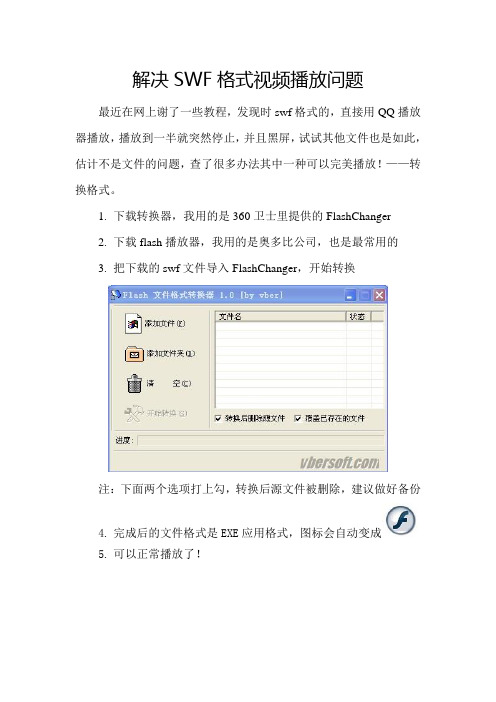
解决SWF格式视频播放问题最近在网上谢了一些教程,发现时swf格式的,直接用QQ播放器播放,播放到一半就突然停止,并且黑屏,试试其他文件也是如此,估计不是文件的问题,查了很多办法其中一种可以完美播放!——转换格式。
1.下载转换器,我用的是360卫士里提供的FlashChanger
2.下载flash播放器,我用的是奥多比公司,也是最常用的
3.把下载的swf文件导入FlashChanger,开始转换
注:下面两个选项打上勾,转换后源文件被删除,建议做好备份
4.完成后的文件格式是EXE应用格式,图标会自动变成
5.可以正常播放了!。
如何播放及修复损坏的swf视频文件

如何播放及修复损坏的swf视频文件
修复损坏的swf视频文件
如何播放及修复损坏的swf视频文件
很多朋友经常遇到下载的flash教程不能正常播放,出现中途停止并黑屏,按我经验其实绝大多数还是可以直接播放的:
方法1:用flashMX软件找开播放的,打开flashMX软件,把有问题的swf影片拖进去就可以播放了.
方法2:如果觉得flashMX太过重量级不方便的话,就直接下个swf反编译软件,生成 .fla文件,再用flashMX打开这个 .fla文件重新导出swf格式影片就一劳永逸了(注:我发现有些视频反编后有logo遮挡,你在导出swf点击它删掉就行了)。
SWF转换MP4
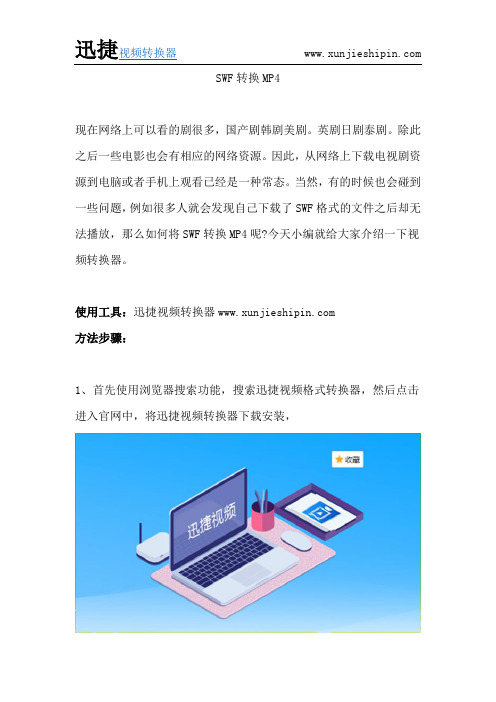
SWF转换MP4
现在网络上可以看的剧很多,国产剧韩剧美剧。
英剧日剧泰剧。
除此之后一些电影也会有相应的网络资源。
因此,从网络上下载电视剧资源到电脑或者手机上观看已经是一种常态。
当然,有的时候也会碰到一些问题,例如很多人就会发现自己下载了SWF格式的文件之后却无法播放,那么如何将SWF转换MP4呢?今天小编就给大家介绍一下视频转换器。
使用工具:迅捷视频转换器
方法步骤:
1、首先使用浏览器搜索功能,搜索迅捷视频格式转换器,然后点击进入官网中,将迅捷视频转换器下载安装,
2、下载安装成功后,点击添加文件或者点击添加文件夹,然后双击打开电脑桌面上的SWF格式的视频文件,
3、打开之后,点击下方的保存地址中的自定义或者点击原文件夹,选择好输出视频的保存地址,
4、视频保存地址选择成功后,点击右上方的输出格式中的视频,选择点击MP4格式,然后再选择一个视频的分辨率,
5、视频格式选择完成后,点击开始转换,然后再等待一段时间,MP4格式的视频文件就是转换完成了。
以上就是将SWF转换MP4格式的方法了。
如果想更轻松方便的转换SWF及音视频格式,可以使用在线视频转换器。
在线视频转换器/video。
swf格式的视频怎么转换成mp4?跟着步骤就能做到

swf格式的视频怎么转换成mp4?跟着步骤就能做到
swf格式的视频怎么转换成mp4?说到视频格式的转换,可能很多小伙伴们会觉得自己没有这个需求。
其实我们在网上下载一些素材视频或者说我们需要查找一些冷门的影视资料。
这个时候我们在下载的时候可能会下载到一些陌生的格式。
而swf就是这些格式中的一种,它一般适用于动画制作和网页设计的领域。
下面小编就来给大家介绍swf格式转换成mp4格式的方法。
方法一:zamzar网站
我们点击打开网站,可以看到网站正中间写着三步。
我们跟着指引进行操作,首先就是上传视频文件,上传好文件之后,系统会自动识别出来文件的格式,然后我们选择目标转换格式为mp4,选择好之后,点击立即转换即可完成格式的转换。
方法二:专业视频转换软件
第一步点击打开【迅捷视频转换器】,看到软件页面的【视频转换】选项,点击该选项,并且上传需要转换的视频文件。
第二步上传好swf视频文件之后,我们接下来点击选择输出格式为mp4,分辨率同原文件。
第三步选择好输出格式之后,我们选择好输出路径为方便查找的位置,最后点击右下角的【全部转换】即可完成。
方法三:微商视频助手
我们打开手机上的软件,找到【格式转换】的功能,点击上传我们手机相册里需要转换的视频,点击上传好之后,选择转换的格式为mp4。
选择好之后,点击【导出】即可完成。
转换完成后的文件,我们可以保存到相册也可以分享。
以上就是小编给大家介绍的三个swf格式转换成mp4的方法,不知道大家有没有学会呢?。
swf怎么转换成mp4格式?教你2种swf转mp4的方法
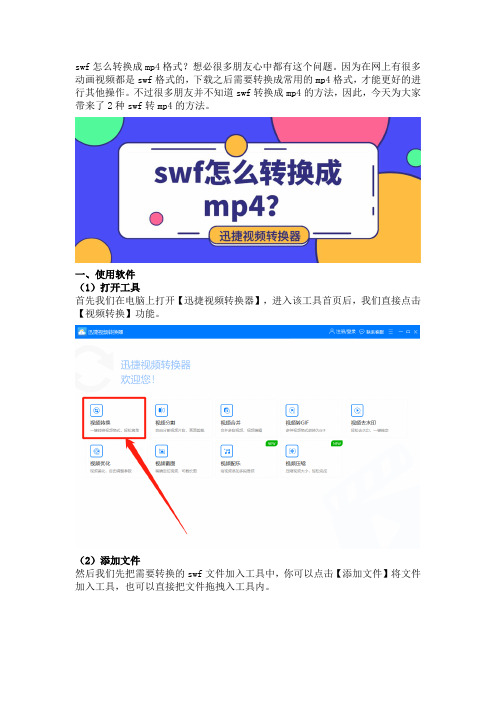
swf怎么转换成mp4格式?想必很多朋友心中都有这个问题。
因为在网上有很多动画视频都是swf格式的,下载之后需要转换成常用的mp4格式,才能更好的进行其他操作。
不过很多朋友并不知道swf转换成mp4的方法,因此,今天为大家带来了2种swf转mp4的方法。
一、使用软件
(1)打开工具
首先我们在电脑上打开【迅捷视频转换器】,进入该工具首页后,我们直接点击【视频转换】功能。
(2)添加文件
然后我们先把需要转换的swf文件加入工具中,你可以点击【添加文件】将文件加入工具,也可以直接把文件拖拽入工具内。
(3)设置参数
接着,开始设置转换参数,先点击【输出格式】将格式改为mp4,然后点击【更改路径】修改视频输出后的保存位置。
最后就可以直接点击【全部转换】,等几秒就能转换成功。
二、借助网站
(1)进入网站
我们先进入【迅捷视频官网】,再从首页导航栏中找到【在线转换】,然后在【视频转换】那一栏找到“swf转mp4”即可。
(2)上传文件
接下来,我们点击【选择文件】将需要转换的视频文件上传,然后在【自定义转换设置】将格式设置为mp4,就可以点击【开始转换】了。
(3)保存视频
等视频转换完成后,我们点击【立即下载】就可以把视频保存在电脑里。
总结:
其实swf转换成mp4格式并不难,只要掌握好对的方法,甚至可以说是很简单。
比如上面这2种方法就很好操作,而且效果也很不错。
如果你需要转换其他的视频格式,这2种方法同样适用哦。
SWF格式视频转换成MP4格式的方法

坚果直播间话术一、开场白大家好,欢迎来到今天的坚果直播间!我是你们的主播XXX,今天我们将一起探寻坚果的奥秘,让你了解这种营养丰富的食品如何成为健康生活的必备品!二、产品介绍坚果,是植物的精华所在,富含蛋白质、脂肪、纤维以及各种维生素和矿物质。
常见的坚果有核桃、腰果、杏仁、榛子等,它们不仅美味可口,更具有丰富的营养价值。
三、坚果的益处1.提供能量:坚果富含脂肪和蛋白质,能为你提供持久的能量,帮助你保持充沛的精力。
2.促进心脏健康:坚果中的不饱和脂肪酸有助于降低胆固醇,预防心脏病。
3.增强免疫力:坚果中的维生素E和矿物质可以提高免疫力,帮助身体抵抗疾病。
4.改善肠道健康:坚果中的纤维可以促进肠道蠕动,改善便秘,保持肠道健康。
5.美味可口:坚果口感香脆,风味独特,是零食的最佳选择。
四、食用建议与注意事项1.适量食用:虽然坚果营养丰富,但过量食用可能导致热量摄入过多,影响健康。
建议每天食用一小把。
2.选择新鲜优质的坚果:购买坚果时,要选择无虫蛀、无霉变的产品。
同时,尽量选择未经过多加工的坚果,以保留其原始的营养成分。
3.保存方法:未开封的坚果应存放在阴凉干燥处,避免阳光直射和潮湿。
开封后应尽快食用,避免长时间存放。
4.过敏问题:部分人对某些坚果过敏,如核桃、腰果等。
如有过敏史,请避免食用相应坚果。
5.搭配食用:可以将坚果与水果、酸奶等食物搭配食用,丰富口感,增加营养价值。
五、用户反馈与心得分享许多用户表示,自从开始食用坚果后,他们的健康状况得到了明显改善。
不仅精力充沛,抵抗力也增强了。
同时,坚果的美味口感也让他们爱不释手。
一些用户还分享了他们如何将坚果融入日常饮食的经验和食谱。
六、优惠活动与互动环节为了感谢大家的支持,我们推出了一项特别优惠活动:购买坚果满XX元即可享受X折优惠!此外,我们还将随机抽取幸运观众送出精美礼品。
欢迎大家积极参与互动环节,分享你的坚果食用心得和创意食谱,有机会赢取神秘大奖!七、结语与寄语亲爱的朋友们,坚果作为一种营养丰富的食品,是健康生活的必备品。
swf是什么格式,swf怎么转换成mp4格式

swf是一种多媒体文件格式,全称是Flash动画文件,其实也属于视频格式的一种,不过这种格式视频很多播放器不兼容。
就在前两天公司开会,有位同事上去播放相关视频的时候,屏幕上显示格式不兼容播放不了,那个场面真是极度尴尬,后来才发现没有将swf格式转成mp4导致的。
为了避免大家遇到这种情况,今天我就将swf转mp4的方法分享给大家。
一、在线转换法
1.进入网站
我们先在浏览器打开【迅捷视频官网】,进入网站后,再从首页导航栏中找到【在线转换】,然后在【视频转换】那一栏找到“SWF转MP4”就行了。
2.上传视频
接下来,我们点击【选择文件】将需要转换的视频文件上传,然后把视频输出格式设置为mp4,就可以点击【开始转换】了。
3.保存文件
等视频转换完成后,我们点击【立即下载】就能把视频保存在我们的电脑里。
二、借助软件
1.打开工具
我们先在电脑上打开【迅捷视频转换器】,进入该工具首页后,我们直接点击第一个【视频转换】功能。
2.添加文件
然后我们先把需要转换的swf文件加入工具中,你可以直接把文件拖拽入工具内,也可以点击【添加文件】将文件加入工具。
3.开始转换
接下来,我们开始设置转换参数,先点击【输出格式】将格式改为mp4,然后点击【更改路径】调整视频输出后的保存位置。
最后直接点击右下角的【全部转换】,等几秒就能转换成功。
以上就是swf转换成mp4的方法了,这两种方法转换效果都很好,操作也特别简单,只需要按照上面的步骤进行,小白也能轻松完成转换。
在这两者之间,你可以根据不同的情况,选择使用更为其中更为合适的方法。
swf怎么转换成mp4格式?分享2种简单的swf转mp4方法
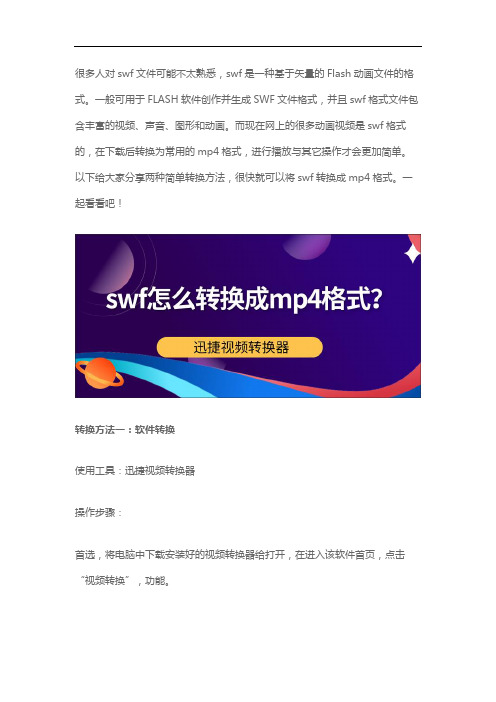
很多人对swf文件可能不太熟悉,swf是一种基于矢量的Flash动画文件的格式。
一般可用于FLASH软件创作并生成SWF文件格式,并且swf格式文件包含丰富的视频、声音、图形和动画。
而现在网上的很多动画视频是swf格式的,在下载后转换为常用的mp4格式,进行播放与其它操作才会更加简单。
以下给大家分享两种简单转换方法,很快就可以将swf转换成mp4格式。
一起看看吧!
转换方法一:软件转换
使用工具:迅捷视频转换器
操作步骤:
首选,将电脑中下载安装好的视频转换器给打开,在进入该软件首页,点击“视频转换”,功能。
进入视频转换的功能后,接下来就是添加swf格式的文件了。
点击添加文件一类的按钮,或是将要转换文件拖拽到指定的位置。
swf文件添加成功后,将输出格式调整为mp4格式,点击“视频”,选择mp4,如果对分辨率有要求的话,可以选择一下。
在转换之前可以将输出目录做些小的调整,再选择“全部转换”的按键即可。
转换方法二:在线转换
使用工具:网站
操作步骤:
我们先在浏览器中搜索“迅捷视频”官网,进入该网站首页后,在导航栏中可以看到“在线转换”,选择视频转换中的SWF转MP4功能。
进入到对应的功能页面后,将swf文件添加一下,确认转换格式无误,即可选择“开始转换”按钮开始转换。
以上的两种方法可以教大家学会swf怎么转换成mp4格式,如果小伙伴有此类文件转换的需求,可以学习一下。
怎么将SWF格式转换成MP4格式-SWF在线转换MP4
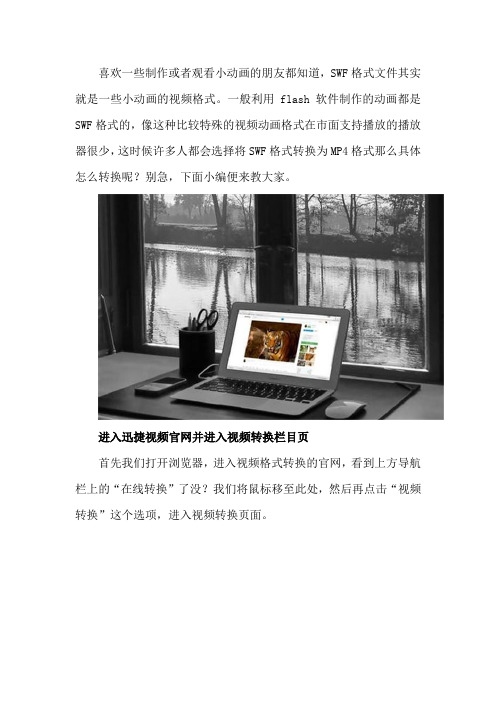
喜欢一些制作或者观看小动画的朋友都知道,SWF格式文件其实就是一些小动画的视频格式。
一般利用flash软件制作的动画都是SWF格式的,像这种比较特殊的视频动画格式在市面支持播放的播放器很少,这时候许多人都会选择将SWF格式转换为MP4格式那么具体怎么转换呢?别急,下面小编便来教大家。
进入迅捷视频官网并进入视频转换栏目页
首先我们打开浏览器,进入视频格式转换的官网,看到上方导航栏上的“在线转换”了没?我们将鼠标移至此处,然后再点击“视频转换”这个选项,进入视频转换页面。
添加swf格式视频并设置转换格式
第一步、进入视频转换页面后,我们点击左边导航栏上的swf转换MP4,进入这个格式的转换页面。
第二步、然后我们需要将准备转换的swf格式的视频导入进来,点击界面中间的“点击选择文件”,然后选择我们需要转换的视频,之后点击打开即可将这个视频文件导入。
第三步、后面我们需要设置一下该视频的转换格式,点击打开“选择转换格式”下拉框,将输出格式设置为MP4格式即可。
转换视频文件并导出
第一步、然后我们点击图中的开始转换按钮即可开始转换我们的视频,然后耐心等待视频文件转换完成即可。
第二步、如果在转换的过程之中,你想要中止这次转换,可以点击界面中间的“取消转换”按钮来中止本次转换。
第三步、最后当视频成功转换成MP4格式的以后,我们如果想要保存这个转换成功的视频文件,我们可以点击立即下载按钮即可将这个视频导出。
以上便是怎么将swf格式转换成MP4格式,swf在线转换MP4的全部步骤了,你学会了吗?。
flash动画怎么打开如何将swf格式转换成avi
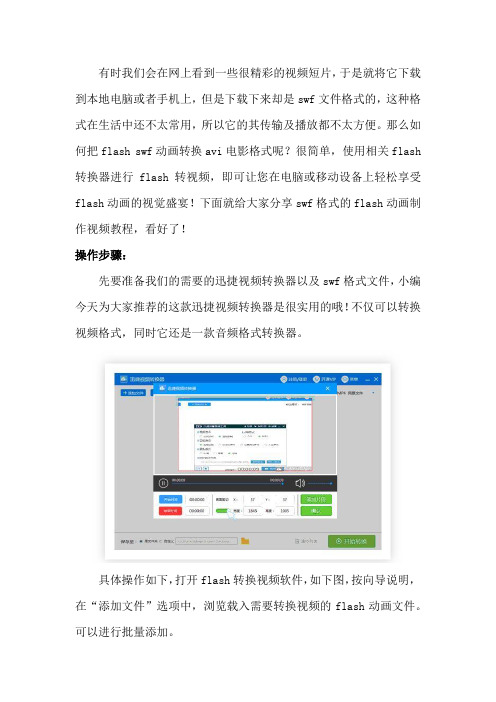
有时我们会在网上看到一些很精彩的视频短片,于是就将它下载到本地电脑或者手机上,但是下载下来却是swf文件格式的,这种格式在生活中还不太常用,所以它的其传输及播放都不太方便。
那么如何把flash swf动画转换avi电影格式呢?很简单,使用相关flash 转换器进行flash转视频,即可让您在电脑或移动设备上轻松享受flash动画的视觉盛宴!下面就给大家分享swf格式的flash动画制作视频教程,看好了!
操作步骤:
先要准备我们的需要的迅捷视频转换器以及swf格式文件,小编今天为大家推荐的这款迅捷视频转换器是很实用的哦!不仅可以转换视频格式,同时它还是一款音频格式转换器。
具体操作如下,打开flash转换视频软件,如下图,按向导说明,在“添加文件”选项中,浏览载入需要转换视频的flash动画文件。
可以进行批量添加。
如果需要对视频剪辑,则可以进入“剪切”选项。
这里可以对动画进行“裁剪”处理,设置它的其实时间等参数。
看个人需要而定了,这一步也可以忽略。
进入“输出格式”选项。
如下图,选择视频格式中的avi格式,自定义视频编码、比特率等参数以及输出路径。
上面对视频的参数和音频的参数的设置完成后,就可以点击“转换”了。
等待转换完成后就可以查看啦!最终,在指定的位置上就能看到成功转换出来的avi格式文件了。
flash转换avi动画成功!
flash转换器可以把Flash的SWF动画转换为AVI、MP4等标准视频格式,同时可以导出swf中的音频,或更换载入其它音频到视
频文件中。
大家不防试试。
swf如何转换为mp4?swf转mp4的简单流程介绍
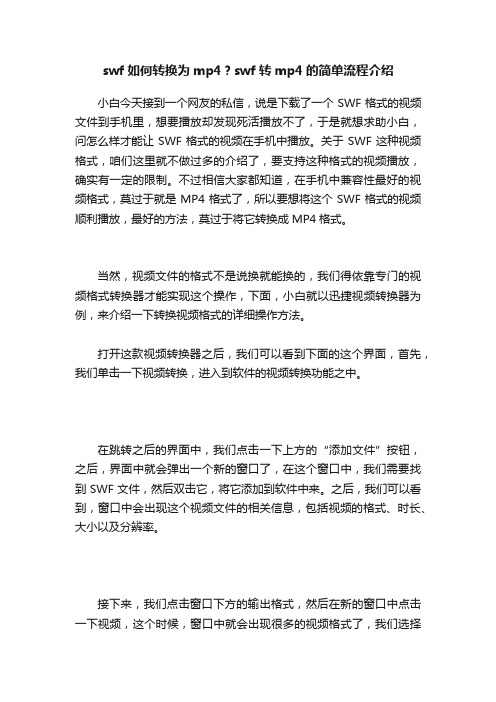
swf如何转换为mp4?swf转mp4的简单流程介绍
小白今天接到一个网友的私信,说是下载了一个SWF格式的视频文件到手机里,想要播放却发现死活播放不了,于是就想求助小白,问怎么样才能让SWF格式的视频在手机中播放。
关于SWF这种视频格式,咱们这里就不做过多的介绍了,要支持这种格式的视频播放,确实有一定的限制。
不过相信大家都知道,在手机中兼容性最好的视频格式,莫过于就是MP4格式了,所以要想将这个SWF格式的视频顺利播放,最好的方法,莫过于将它转换成MP4格式。
当然,视频文件的格式不是说换就能换的,我们得依靠专门的视频格式转换器才能实现这个操作,下面,小白就以迅捷视频转换器为例,来介绍一下转换视频格式的详细操作方法。
打开这款视频转换器之后,我们可以看到下面的这个界面,首先,我们单击一下视频转换,进入到软件的视频转换功能之中。
在跳转之后的界面中,我们点击一下上方的“添加文件”按钮,之后,界面中就会弹出一个新的窗口了,在这个窗口中,我们需要找到SWF文件,然后双击它,将它添加到软件中来。
之后,我们可以看到,窗口中会出现这个视频文件的相关信息,包括视频的格式、时长、大小以及分辨率。
接下来,我们点击窗口下方的输出格式,然后在新的窗口中点击一下视频,这个时候,窗口中就会出现很多的视频格式了,我们选择
MP4格式,然后设置一个分辨率就可以了。
完成上述的操作之后,返回到之前的界面中,点击一下右下角的全部转换就可以了。
关于怎么而将SWF格式的视频转换成MP4格式,小白上面就做了比较详细的介绍了,大家还有什么疑惑吗啊?。
如何将swf视频转换成mp4格式?这个方法步骤详细值得收藏
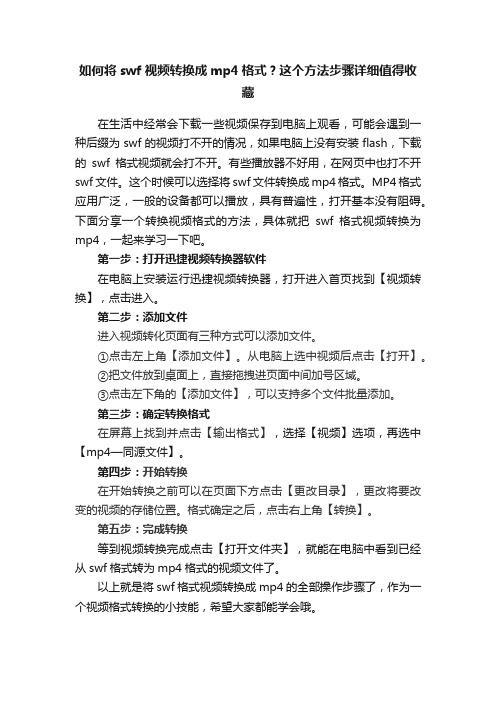
如何将swf视频转换成mp4格式?这个方法步骤详细值得收
藏
在生活中经常会下载一些视频保存到电脑上观看,可能会遇到一种后缀为swf的视频打不开的情况,如果电脑上没有安装flash,下载的swf格式视频就会打不开。
有些播放器不好用,在网页中也打不开swf文件。
这个时候可以选择将swf文件转换成mp4格式。
MP4格式应用广泛,一般的设备都可以播放,具有普遍性,打开基本没有阻碍。
下面分享一个转换视频格式的方法,具体就把swf格式视频转换为mp4,一起来学习一下吧。
第一步:打开迅捷视频转换器软件
在电脑上安装运行迅捷视频转换器,打开进入首页找到【视频转换】,点击进入。
第二步:添加文件
进入视频转化页面有三种方式可以添加文件。
①点击左上角【添加文件】。
从电脑上选中视频后点击【打开】。
②把文件放到桌面上,直接拖拽进页面中间加号区域。
③点击左下角的【添加文件】,可以支持多个文件批量添加。
第三步:确定转换格式
在屏幕上找到并点击【输出格式】,选择【视频】选项,再选中【mp4—同源文件】。
第四步:开始转换
在开始转换之前可以在页面下方点击【更改目录】,更改将要改变的视频的存储位置。
格式确定之后,点击右上角【转换】。
第五步:完成转换
等到视频转换完成点击【打开文件夹】,就能在电脑中看到已经从swf格式转为mp4格式的视频文件了。
以上就是将swf格式视频转换成mp4的全部操作步骤了,作为一个视频格式转换的小技能,希望大家都能学会哦。
怎么编辑SWF文件
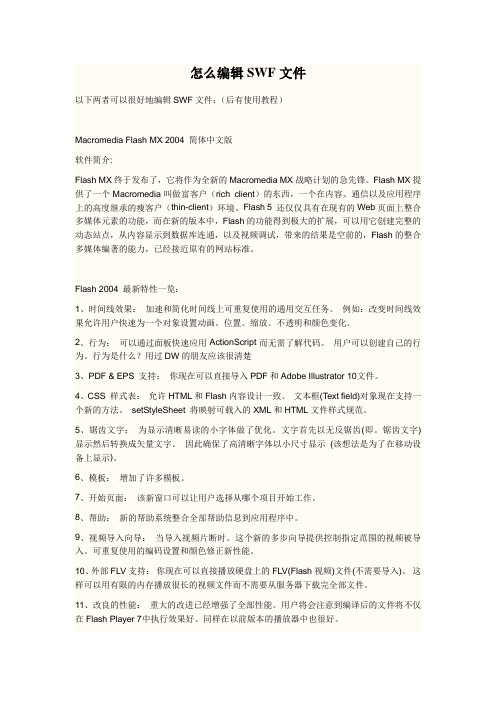
怎么编辑SWF文件以下两者可以很好地编辑SWF文件:(后有使用教程)Macromedia Flash MX 2004 简体中文版软件简介:Flash MX终于发布了,它将作为全新的Macromedia MX战略计划的急先锋。
Flash MX提供了一个Macromedia叫做富客户(rich client)的东西,一个在内容、通信以及应用程序上的高度继承的瘦客户(thin-client)环境。
Flash 5 还仅仅具有在现有的Web页面上整合多媒体元素的功能,而在新的版本中,Flash的功能得到极大的扩展,可以用它创建完整的动态站点,从内容显示到数据库连通,以及视频调试,带来的结果是空前的,Flash的整合多媒体编著的能力,已经接近原有的网站标准。
Flash 2004 最新特性一览:1、时间线效果:加速和简化时间线上可重复使用的通用交互任务。
例如:改变时间线效果允许用户快速为一个对象设置动画。
位置。
缩放。
不透明和颜色变化。
2、行为:可以通过面板快速应用ActionScript而无需了解代码。
用户可以创建自己的行为。
行为是什么?用过DW的朋友应该很清楚3、PDF & EPS 支持:你现在可以直接导入PDF和Adobe Illustrator 10文件。
4、CSS 样式表:允许HTML和Flash内容设计一致。
文本框(Text field)对象现在支持一个新的方法。
setStyleSheet 将映射可载入的XML和HTML文件样式规范。
5、锯齿文字:为显示清晰易读的小字体做了优化。
文字首先以无反锯齿(即。
锯齿文字)显示然后转换成矢量文字。
因此确保了高清晰字体以小尺寸显示(该想法是为了在移动设备上显示)。
6、模板:增加了许多模板。
7、开始页面:该新窗口可以让用户选择从哪个项目开始工作。
8、帮助:新的帮助系统整合全部帮助信息到应用程序中。
9、视频导入向导:当导入视频片断时。
这个新的多步向导提供控制指定范围的视频被导入。
简单几步即可转单帧SWF为会系可用SWF
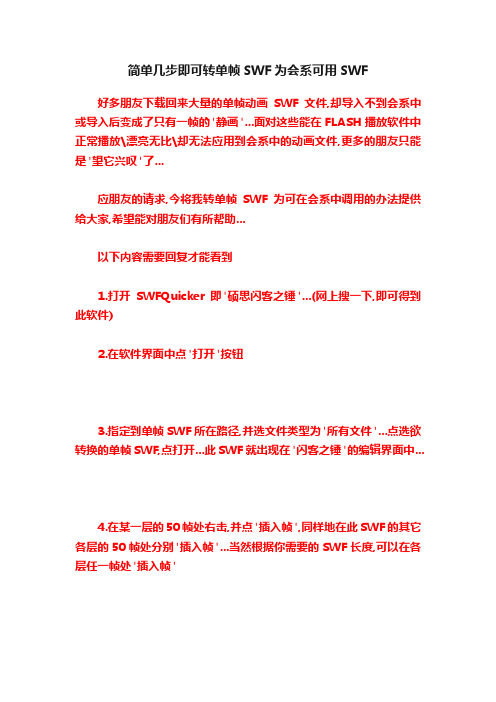
简单几步即可转单帧SWF为会系可用SWF
好多朋友下载回来大量的单帧动画SWF文件,却导入不到会系中或导入后变成了只有一帧的"静画"...面对这些能在FLASH播放软件中正常播放\漂亮无比\却无法应用到会系中的动画文件,更多的朋友只能是"望它兴叹"了...
应朋友的请求,今将我转单帧SWF为可在会系中调用的办法提供给大家,希望能对朋友们有所帮助...
以下内容需要回复才能看到
1.打开SWFQuicker即"硕思闪客之锤"...(网上搜一下,即可得到此软件)
2.在软件界面中点"打开"按钮
3.指定到单帧SWF所在路径,并选文件类型为"所有文件"...点选欲转换的单帧SWF,点打开...此SWF就出现在"闪客之锤"的编辑界面中...
4.在某一层的50帧处右击,并点"插入帧",同样地在此SWF的其它各层的50帧处分别"插入帧"...当然根据你需要的SWF长度,可以在各层任一帧处"插入帧"
5.点"文件\导出影片",指定输出文件名和路径...不到1秒就产生了一个新的会系可用的SWF文件...。
